Windows10系统之家 - 安全纯净无插件系统之家win10专业版下载安装
时间:2018-11-13 19:37:15 来源:Windows10之家 作者:huahua
在win10系统中,许多用户为了保护磁盘中的资料或文件,都会将其进行加密保护,最近有很多用户遇到加密磁盘的时候,提示设备加密已临时暂停,导致加密失败,就此问题,接下来小编教你win10系统加密磁盘提示已暂停的解决方法吧。

1、右击“开始”菜单,然后选择“设置”选项;
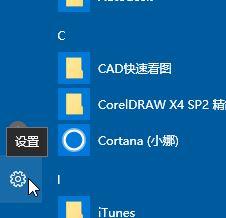
2、在设置窗口的搜索框中输入bitlocker,然后点击“管理Bitlocker”;#f#
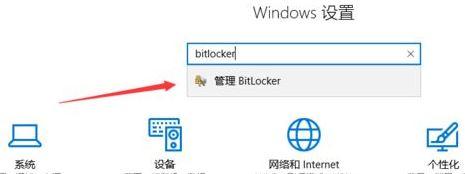
3、选择想要关闭bitlocker的分区,然后点击“关闭BitLocker”选项。
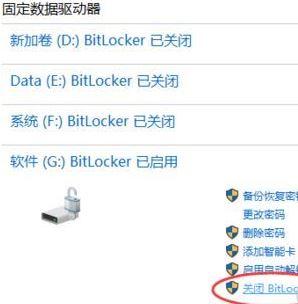
4、 在弹出的窗口上点击“关闭BitLocker”按钮。
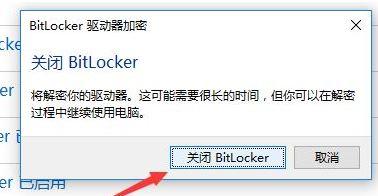
5、在右下角会弹出正在解密中,耐心等待解密完成。
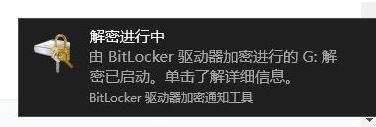
以上就是win10系统加密磁盘提示已暂停的解决方法介绍了,简单方便,大家可以参照上面的方法来处理。
热门教程
热门系统下载
热门资讯





























